Pada dasarnya port USB yang ada pada laptop sudah aktif. Kita nggak perlu mengatur apa-apa lagi, dan port sudah bisa disambung perangkat seperti flashdisk, harddisk dan lain-lain.
Tapi itu normalnya ya, kadang bisa juga muncul suatu masalah tertentu. Contoh sederhananya seperti port USB tiba-tiba tidak aktif.
Saya pernah mengalaminya beberapa kali. Di laptop saya, terutama di USB 2.0 yang tiba-tiba tidak bisa saya pakai.
Penyebabnya ada beberapa. Paling sering sih dua. Yakni kita tidak sengaja menonaktifkan, atau memang port-nya bermasalah.
Daftar Isi
Cara Mengaktifkan Kembali Port USB yang Tidak Menyala
Repot dong, pastinya kalau USB yang biasa kita pakai tiba-tiba tidak aktif. Meskipun hanya 1 port tapi lumayan berpengaruh lho, ke penggunaan sehari-hari.
Apalagi kalau port USB laptopnya terbatas (Hanya ada dua), pastinya bakal ganggu sekali.
Nah, ada beberapa solusi untuk mengatasinya. Di sini akan saya bahas cara mengaktifkan kembali port USB laptop yang tidak menyala. Yuk disimak:
1. Melalui Device Manager
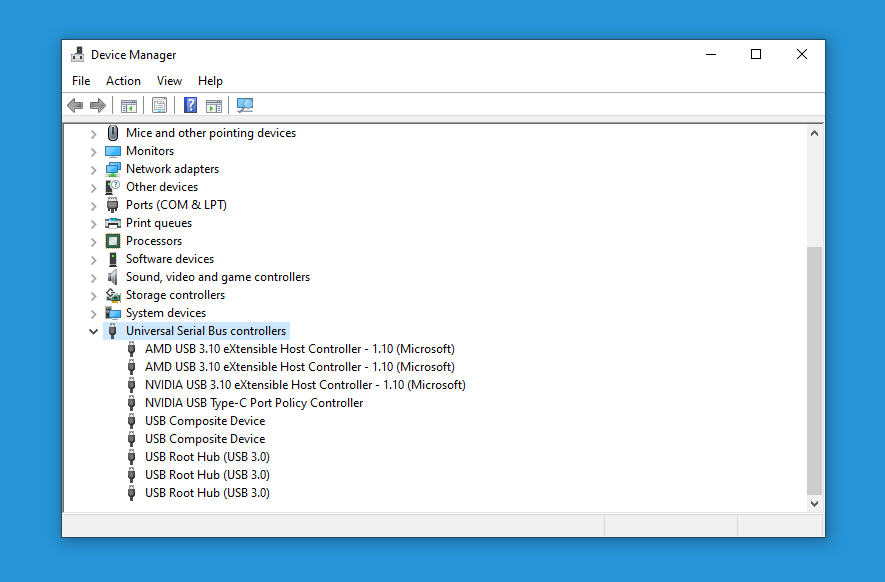
Port USB ini termasuk jenis komponen. Nah, seluruh komponen pada laptop sebenarnya terdeteksi sebagai sebuah perangkat di aplikasi Device Manager.
Seringkali port USB tidak aktif, bisa kita nyalakan kembali melalui Device Manager. Untuk caranya mudah sekali kok.
- Pertama silakan klik dulu tombol Windows + R
- Ketik Device Manager kemudian tekan Enter
- Sekarang lepas dulu semua perangkat yang ada pada laptop (Kecuali mouse kalau pakai ya)
- Buka kolom Universal Serial Bus Controller
- Kemudian klik kanan pada USB yang tidak aktif > Pilih Uninstall
Kalau sudah restart. Nanti port USB akan otomatis reset. Biasanya sih bisa aktif lagi. Nah, bisa juga dengan cara ini:
- Klik kanan pada menu Port
- Selanjutnya pilih Enable
- Tunggu beberapa saat sampai port USB aktif
Dengan catatan, untuk cara ini biasanya tidak semua laptop bisa. Karena opsi Enable tersebut kadang nggak muncul juga.
Baca Juga: Cara Mengatasi Laptop Langsung Masuk BIOS Saat Baru Nyala
2. Melalui Registry
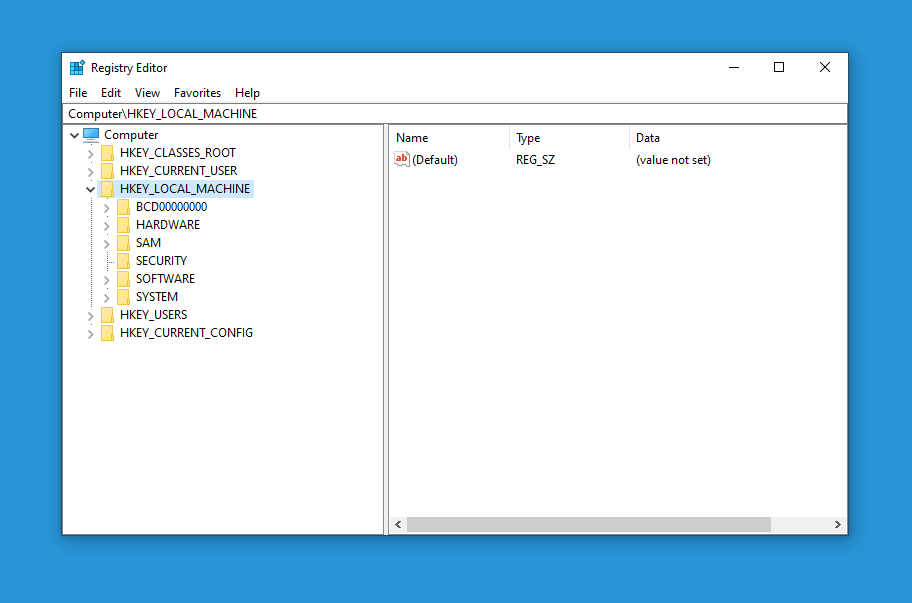
Di Device Manager semua komponen laptop terdeteksi, begitu juga dengan registry.
Bedanya kalau registry ini lebih ke pengaturannya ya. Walau begitu, kalau ada salah pengaturan registry ini bisa pengaruh juga ke komponen.
Diantaranya bisa menyebabkan port USB laptop menjadi tidak aktif. Untuk itu, berikut cara mengatasinya:
- Pertama buka dulu regedit
- Ketik saja regedit di kolom search kemudian tekan Enter
- Selanjutnya buka HKEY_LOCAL_Machine
- Kemudian masuk ke System > CurrentControlSet > Services
- Nah, nanti di sana akan ada menu USBTOR
- Cek bagian kanan > Double Click pada opsi Start
- Pada kolom Value silakan isi angka 3 lalu klik OK
Selesai deh. Terakhir coba restart laptop. Dengan demikian USB yang tidak aktif, akan jadi aktif kembali.
Wajib tahu nih! Cara Membersihkan Kipas Laptop Dengan Benar
3. Cek Pengaturan BIOS
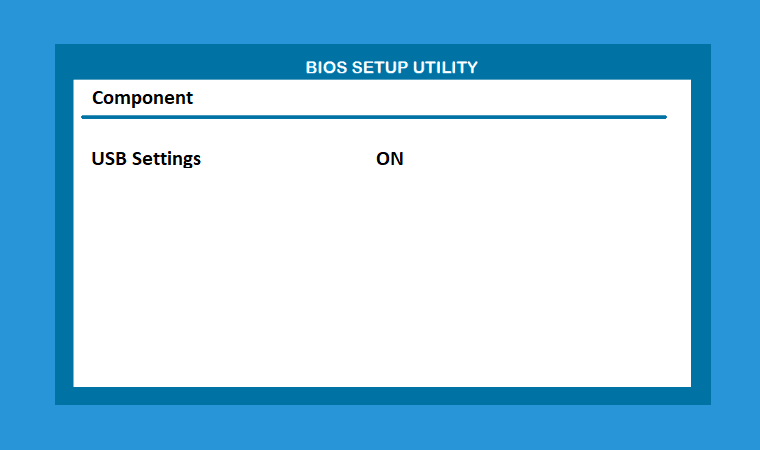
Pengaturan dasar semua komponen terletak di BIOS. Jadi tidak heran, kalau ada salah pengaturan sedikit saja, bisa membuat suatu fungsi di laptop jadi tidak aktif.
Nah, termasuk juga port USB. Di beberapa tipe laptop, pada BIOS-nya terdapat pengaturan yang bisa mengaktifkan atau menonaktifkan port USB.
Jadi ini perlu Anda cek ya. Coba cek pada kolom menu komponen.
4. Update Windows
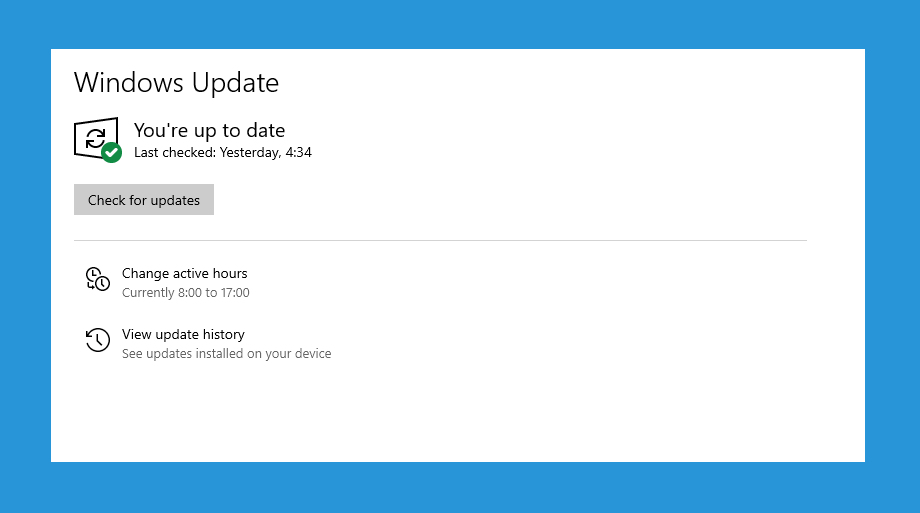
Bagi yang port USB-nya tidak aktif hanya ketika di Windows saja (Bukan di boot), mengupdate Windows bisa jadi salah satu solusi juga.
Karena dengan update ini, kita bisa menghilangkan bug-bug tertentu. Selain update, opsi lain seperti restore atau install ulang bisa jadi pilihan juga.
Akhir Kata
Demikian pembahasan mengenai cara mengaktifkan port USB yang tidak berfungsi di laptop. Silakan dicoba satu-satu langkah-langkahnya.
Semoga bermanfaat.



